Направите УСБ Стицк за покретање оперативног система Виндовс 10 помоћу ПоверСхелл-а
Дани нарезивања ИСО слика оперативног система на диск су давно прошли. Данас већина рачунара може да се покрене са УСБ-а, тако да је једноставније ажурирати и практичније инсталирати Виндовс са УСБ флеш диска. Још један добар разлог за инсталацију на овај начин је брзина инсталације, која је знатно бржа од подешавања која се покреће са оптичког уређаја. Многи савремени уређаји не долазе са оптичким погоном. Ево методе коју можете да користите за креирање УСБ стицка за покретање са Виндовс 10 помоћу ПоверСхелл-а и обичног Виндовс 10 ИСО слике.
Реклама
ПоверСхелл вам омогућава да креирате УСБ диск за покретање са Виндовс 10. Међутим, потребне цмдлет команде постоје само у Виндовс издањима која имају интегрисани ГУИ. То значи да не можете користити овај трик на издању Виндовс Сервер Цоре.
Упозорење! Мораћете да обришете све податке са УСБ флеш диска који користите за ово, па направите резервну копију важних података на њему пре него што наставите.
Пре свега, потребан вам је Виндовс 10 ИСО. Ако је потребно, погледајте следећи чланак:
Преузмите званичне Виндовс 10 ИСО слике директно без алатке за медије
Постоји неколико алтернативних метода које можете користити, а које су обрађене у чланку Преузмите званичне ИСО слике за Виндовс 10 Фалл Цреаторс Упдате.
Не морате да извлачите ИСО садржај на УСБ флеш диск: Виндовс 10 има уграђену подршку за ИСО слике. Једноставно двапут кликните на ИСО да бисте га монтирали. Виндовс 10 ће креирати виртуелну ДВД јединицу унутар фасцикле Овај рачунар. Обратите пажњу на слово диска.
Да бисте креирали Виндовс 10 УСБ Стицк за покретање помоћу ПоверСхелл-а, урадите следеће.
- Отворите ан повишен ПоверСхелл.
- Откуцајте или копирајте и залепите следећу команду:
$Ресултс = Гет-Диск | Вхере-Објецт БусТипе -ек УСБ | Оут-ГридВиев -Наслов 'Изаберите УСБ диск за форматирање' -ОутпутМоде Сингле | Цлеар-Диск -РемовеДата -РемовеОЕМ -Цонфирм:$фалсе -ПассТхру | Нев-Партитион -УсеМакимумСизе -ИсАцтиве -АссигнДривеЛеттер | Формат-Волуме -ФилеСистем ФАТ32. Ова дуга команда добија листу свих дискова повезаних са рачунаром, а затим приказује само УСБ дискове и пита који да се користи за креирање диск јединице за покретање. Биће форматиран у ФАТ32. Слово погона ће бити сачувано у променљивој $Ресултс.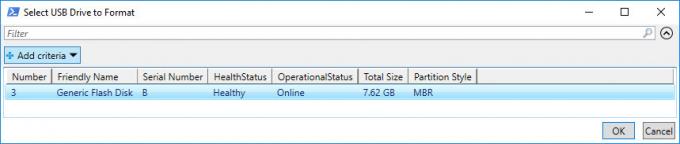

- Двапут кликните на своју Виндовс 10 ИСО слику у Филе Екплорер-у. Алтернативно, следећи исечак кода се може користити за монтирање ИСО слике директно у ПоверСхелл конзолу:
$Волумес = (Гет-Волуме).Вхере({$_.ДривеЛеттер}).ДривеЛеттер. Моунт-ДискИмаге -ИмагеПатх Ц:\ИСО\СВ_ДВД5_Вин_Про_Ент_Еду_Н_10_1709_64БИТ_Енглисх_МЛФ_Кс21-50143.ИСО. $ИСО = (Упореди-Објекат -РеферентниОбјекат $Волумес -ДифференцеОбјецт (Гет-Волуме).Вхере({$_.ДривеЛеттер}).ДривеЛеттер).ИнпутОбјецтПроменљива $ИСО ће садржати монтирану слову диск јединице.

- Идите у фасциклу БООТ на монтираном диску. Морате да направите свој УСБ диск за покретање и копирате садржај ИСО-а тамо. Одговарајуће команде су следеће:
Сет-Лоцатион -Патх "$($ИСО):\боот" боотсецт.еке /нт60 "$($Ресултс. ДривеЛеттер):" Цопи-Итем -Патх "$($ИСО):\*" -Дестинатион "$($Ресултс. ДривеЛеттер):" -Рецурсе -Вербосе

То је то. Сада можете да користите овај УСБ стицк за покретање и инсталирање Виндовс 10 на било који рачунар који подржава покретање са УСБ-а.
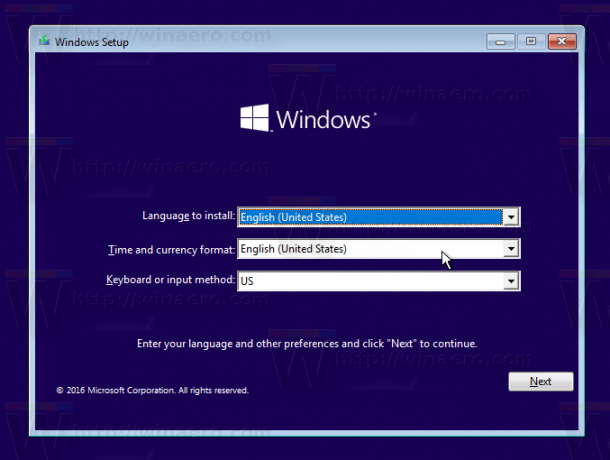
Сви кредити иду на Мике Ф Роббинс.
Алтернативни начин без укључивања ПоверСхелл-а описан је у следећим чланцима:
- Како инсталирати Виндовс 10 са УСБ стицка за покретање
- Како да креирате УЕФИ УСБ диск за покретање са Виндовс 10 подешавањем

